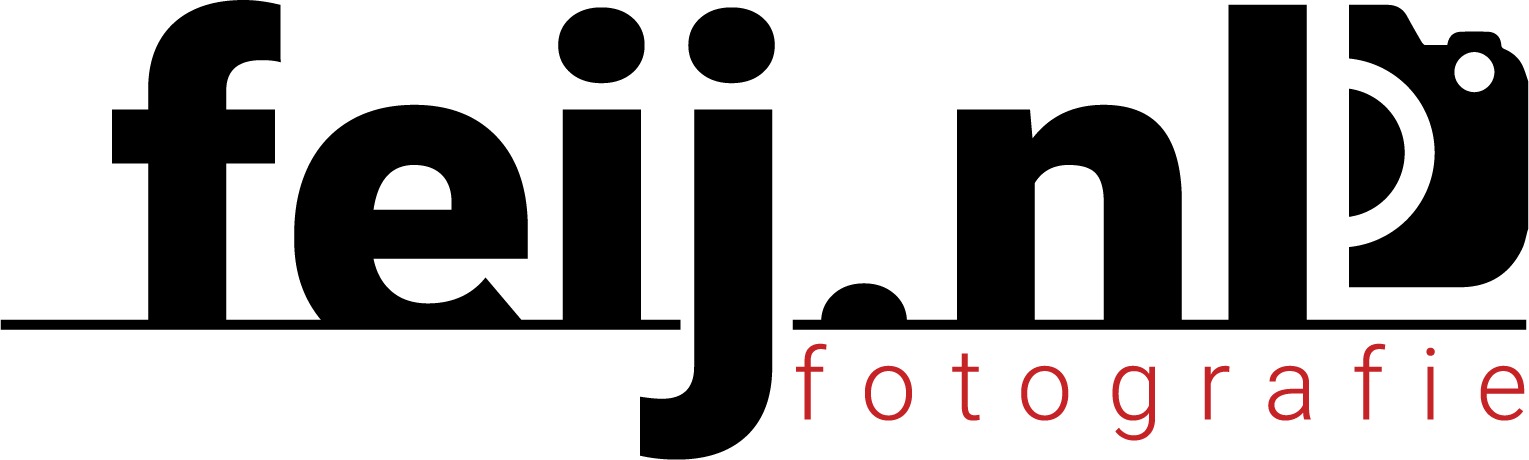Welkom op feij.nl, in de lucht sinds 2004. Hier deel ik wat van mijn warme belangstelling voor fotografie, muziek en wat me verder bezig houdt.

Je vindt foto’s die het leven om mij heen vastleggen zoals het is – ongeënsceneerd en authentiek, de vlieg-op-de-muur. Concerten, straatscènes, close-ups of spontane portretten, ik streef ernaar om momenten vast te leggen met minimale ingrepen. Natuurlijk licht is mijn voornaamste gereedschap, en ik houd nabewerking beperkt. Ik vind onvolkomenheden niet erg, zolang ze niet erg storen.
Deze website is ontstaan uit het verlangen om momenten te registreren als in een dagboek en mijn plezier in fotografie. Het is a-commercieel, een persoonlijke ruimte waar ik kan presenteren aan mensen die, net als ik, de schoonheid zien in onopgesmukte beelden. Dat zijn er niet zo veel. Dat zijn er zelfs maar weinig. Dus doe ik voor mezelf, voor later.
Het draait hier vooral om de beelden en de verhalen die ze vertellen, maar soms deel ik een observatie of geef ik toch een mening.
Voel je vrij om rond te kijken, het is meer dan je denkt. Misschien breng ik je op een idee of -nog mooier- inspireer ik iets.
Alles op feij.nl, en dan bedoel ik natuurlijk met name de eigen foto’s, worden hier door mijzelf gepubliceerd onder een Creative Commons CC BY-NC-ND 4.0 licentie. Voor onverhoopt commercieel gebruik kun je contact opnemen.
Héél af en toe citeer ik een gepubliceerd beeld uit mainstreammedia, screenshot, krantenartikel, artiestpromotiefoto of logo als illustratie of onderwerp; als iemand daar gegrond bezwaar tegen heeft bijvoorbeeld uit privacy of auteursrechtelijke redenen zal ik dat op eerste melding graag verwijderen.
De subtitel captured happy in a picture frame komt uit 🎶 Any World (That I’m Welcome To) van Steely Dan.
De tagline I got a Nikon camera, I love to take a photograph komt dan weer uit 🎶 Kodachrome(tm) van Paul Simon, ik had het zelf niet beter kunnen zeggen.

Peter Feij (Vlissingen 1966, thans Hengelo Ov.). All further rights reserved. Er is zelfs een privacybeleid.
Contact: info@feij.nl.